Bagikan ke: Twitter | Facebook | LinkedIn
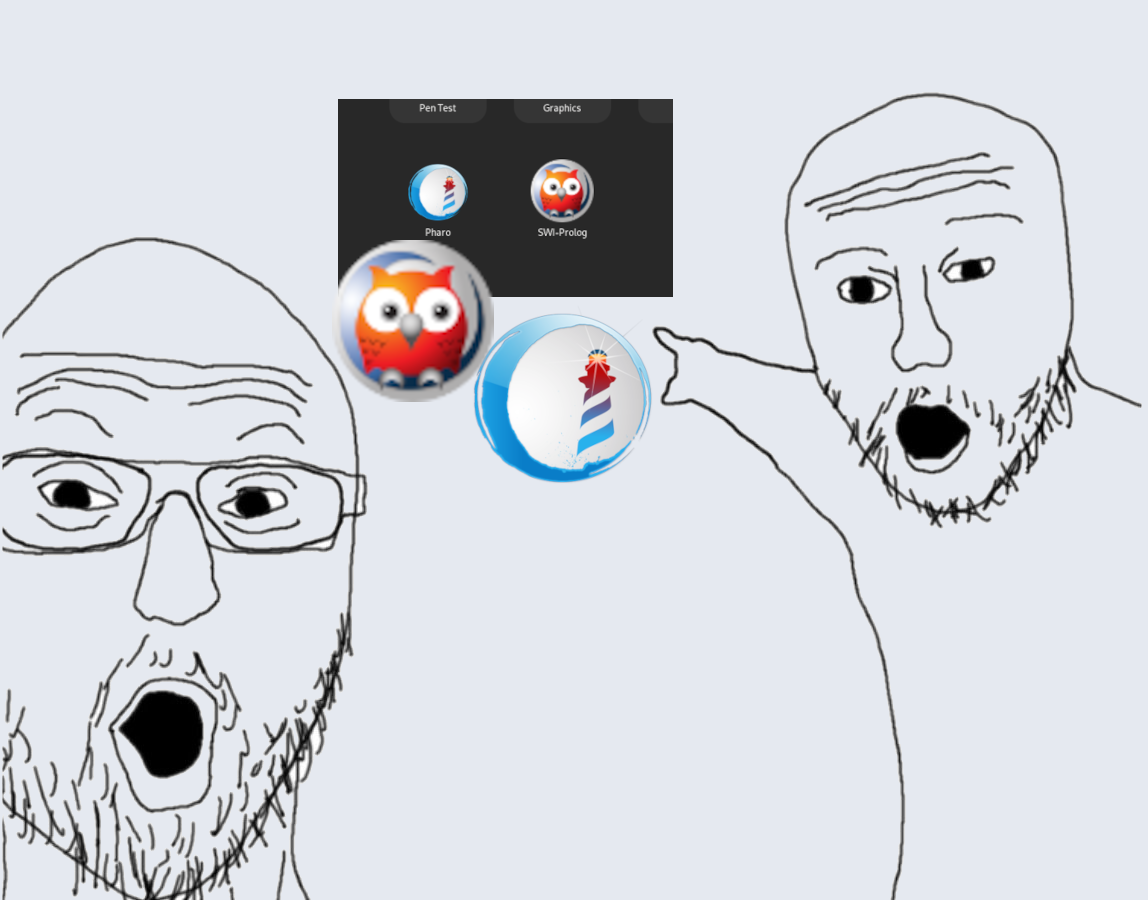
Daftar isi
Pendahuluan
saat saya mendownload sebuah software secara langsung yang berasal dari
web asli terkadang saya mendapatkan sebuah file kompresi tar, setelah
saya mengekstrak file ini biasanya terdapat folder bin, lib, dll, cara
saya menjalankanya yaitu melalui terminal, namun kaliini saya ingin
menjalankannya melalui App menu dan tidak perlu membuka terminal untuk
menjalankannya.
Desktop Entry
untuk menampilkan sebuah app launcher di app menu kita akan membuat sebuah file spesifikasi yang nanti bisa dibaca oleh app menu untuk menampilkan app launcher kita, untuk standar spesifikasi saya menggunakan standar yang berasal dari freedesktop jadi apa yang saya lakukan di post ini hanya berlaku untuk app menu yang menggunakan spesifikasinya
Membuat Entry
saya akan membuat entry dalam folder .local/share/applications/ yang
berada pada /home/user/ user disini di sesuaikan dengan nama user
kalian, sebagai contoh saya akan memebuat desktop entry Pharo, pharo
adalah sebuah bahasa program sekaligus IDE yang mengimplementasikan
SmallTalk.
buatlah sebuah entry
touch ~/.local/share/applications/pharo.desktoplalu bukalah file .desktop dengan text editor favorit kalian, lalu
dalam text tambahkan [Desktop Entry] di atas sebelum menulis key.
di web freedesktop terdapat sebuah table list key, desktop entry juga mensupport link web namun di post kali ini saya ingin membuat app launcher, jadi kunci inilah yang saya anggap benar untuk menyelesaikan masalah saya
| Kunci | keterangan |
|---|---|
| Type | tipe entry yang ingin dibuat |
| Version | versi spec |
| Name | nama aplikasi yang nanti ditampilkan di app menu |
| GenericName | nama generik |
| Comment | ditampilkan sebagai diskripsi |
| Exec | letak file binari atau nama binari |
| Icon | nama icon atau file gambar untuk dijadikan icon |
| Terminal | menjalankan terminal saat mengklik app |
- Type, disini saya ingin membuat sebuah app launcher maka saya akan
mengisi
Application - Version, disini saya akan menggunakan versi 1.0, meskipun bisa versi 1.5 tetapi pada umumnya aplikasi di linux menggunakan versi 1.0
- Name, saya memasukan nama
Pharo - GenericName, saya memasukan
Pure Object-Oriented Programming Language - Comment, saya mengisi
Pharo is a mininal, elegant, pure, reflective object language (and fully open-source). - Exec, karna saya menginstall menggunakan OpenSUSE Build Service,
saya menginsatl melalui pacman, jadi saya akan mengisi
/usr/bin/pharo - Icon, disini lah saya menggunakan custom icon karna icon pack yang
saya pakai tidak memiliki ikon pharo, saya mengambil ikon official
dari github lalu menyimpanya ke folder
/home/adivin/icons/pharo.png - Terminal, karna saya tidak ingin menjalankanya melalui terminal,
maka saya mengisi
false
seperti inilah file yang sudah dibuat
[Desktop Entry]
Type=Application
Version=1.0
Name=Pharo
GenericName=Pure Object-Oriented Programming Language
Comment=Pharo is a mininal, elegant, pure, reflective object language (and fully open-source).
Exec=/usr/bin/pharo
Icon=/home/adivin/icons/pharo.png
Terminal=falsejika sudah dibuat saya rekomendasikan untuk logout agar app list termuat kembali, setelah itu login kembali dan jika kita membuka app menu maka app kita akan muncul dengan nama dan icon yang kita pilih, file desktop entry saya sangatlah minimal jika ingin membaca lebih lanjut saya berikan sebah link untuk menambahkan kunci lain yang berada di daftar pustaka.
Daftar Pustaka
freedesktop
→ Desktop Entry Specification
→ Registered Categoriespharo
→ home pageswi-prolog
→ home page